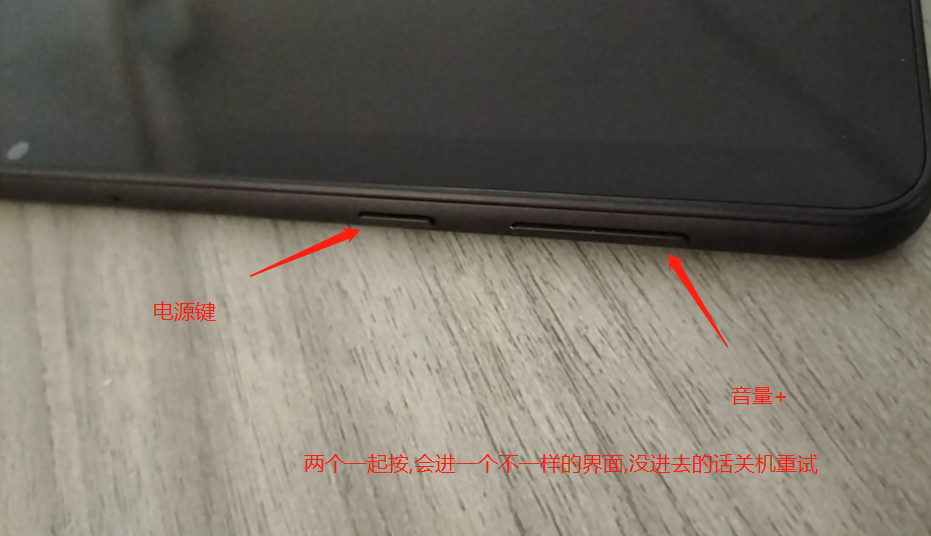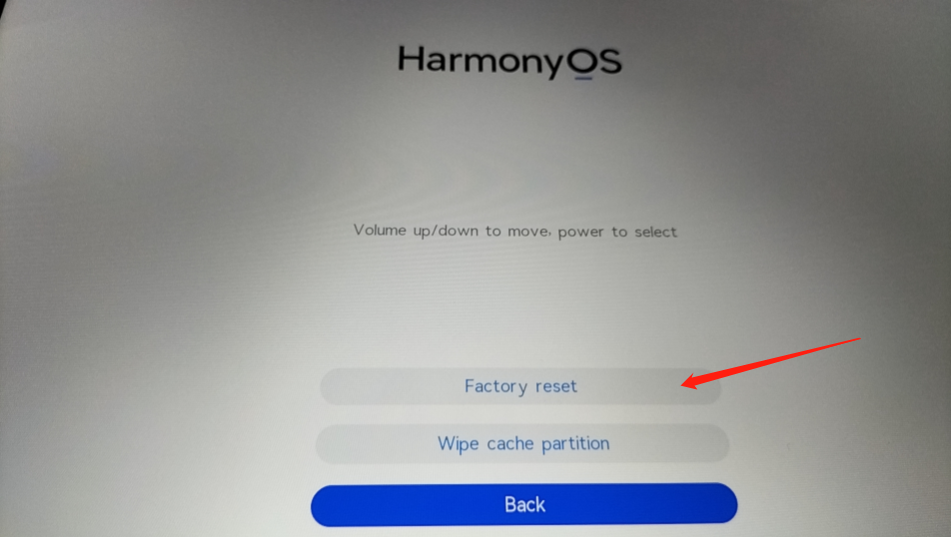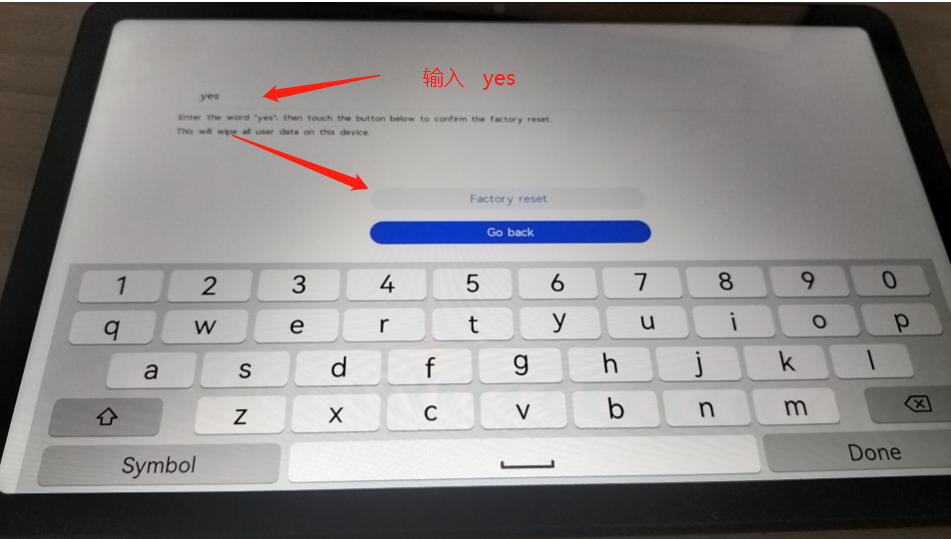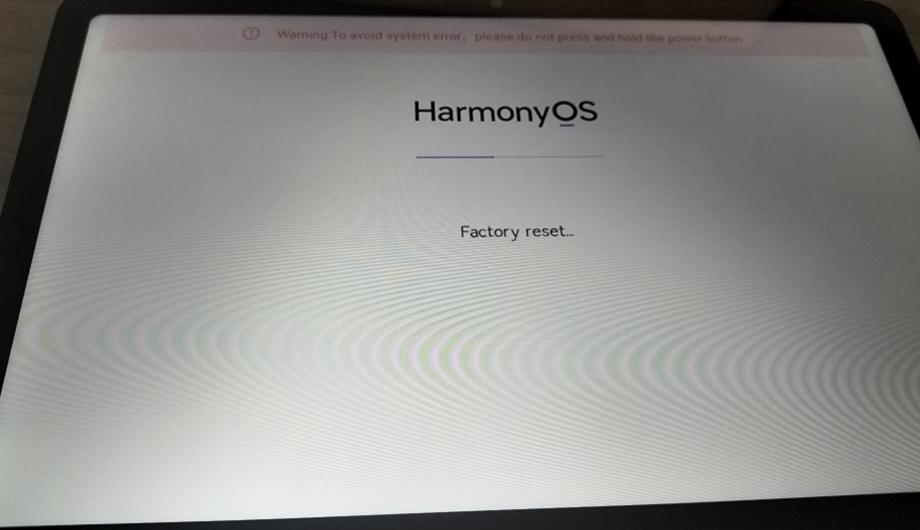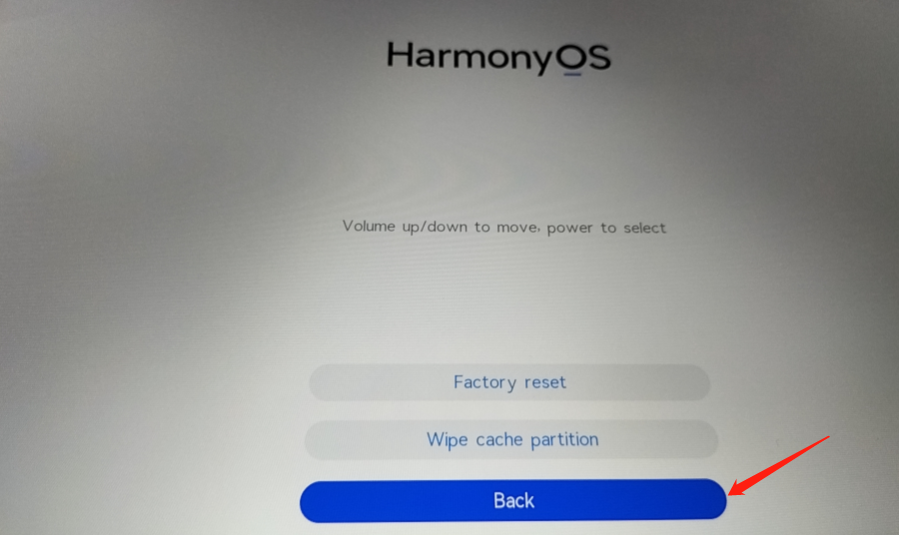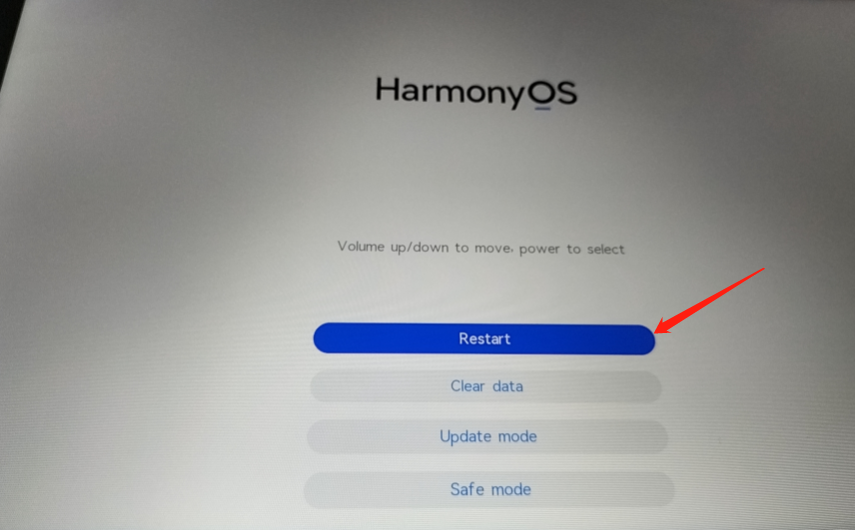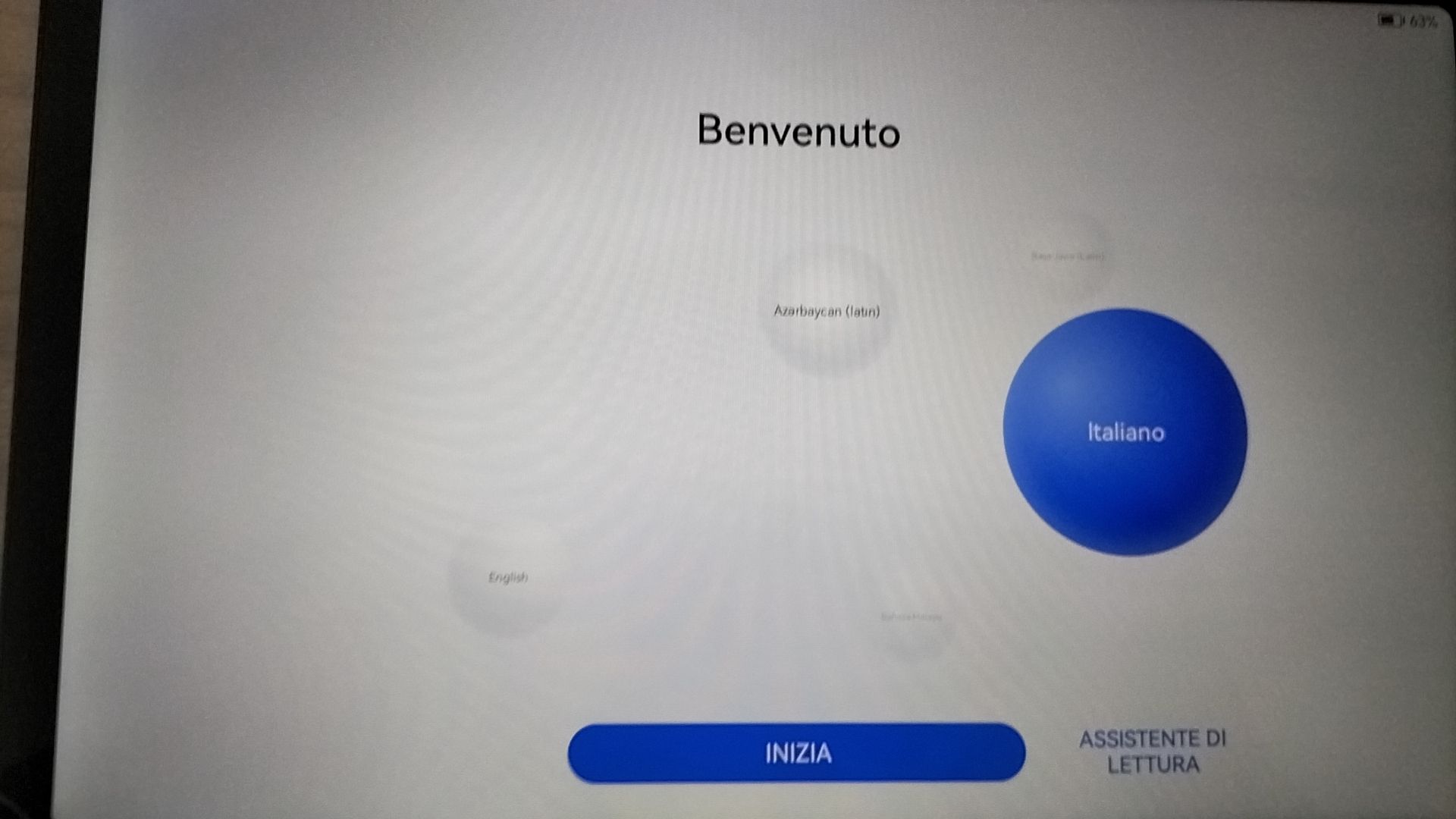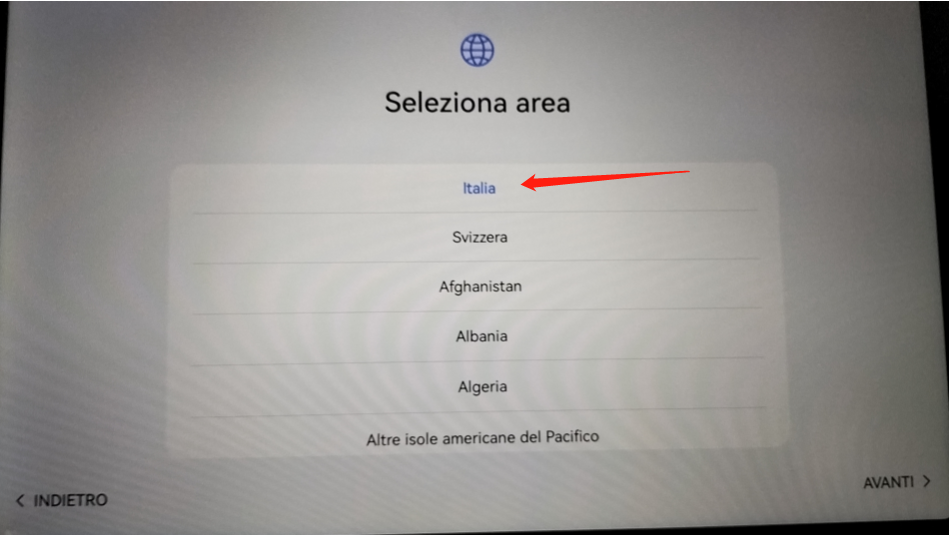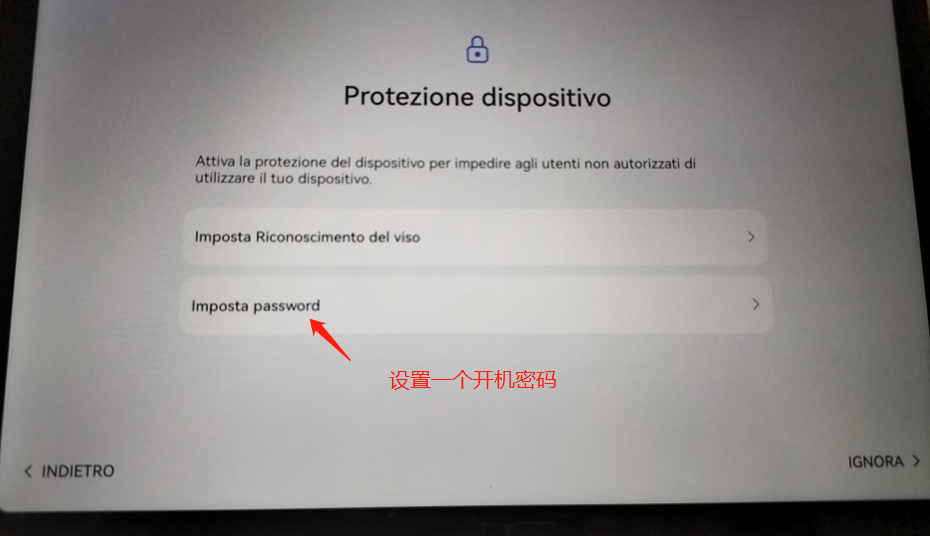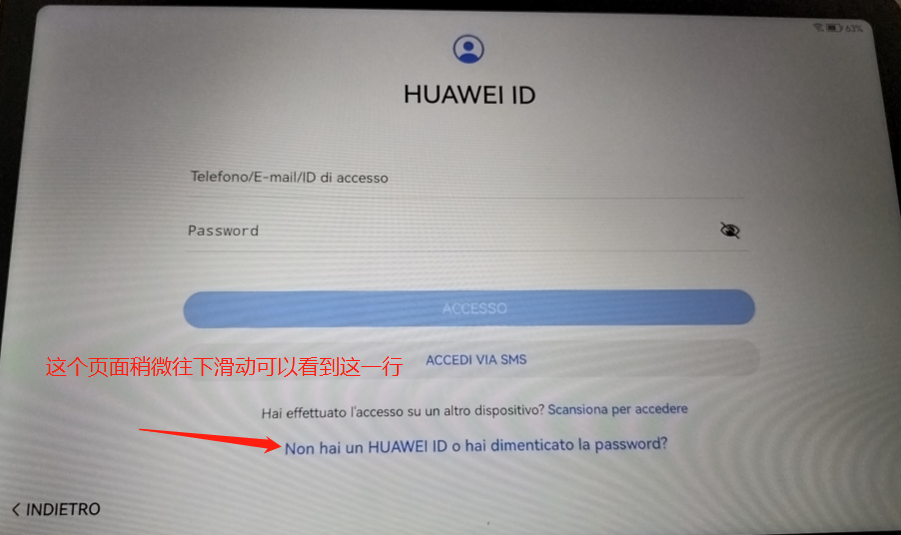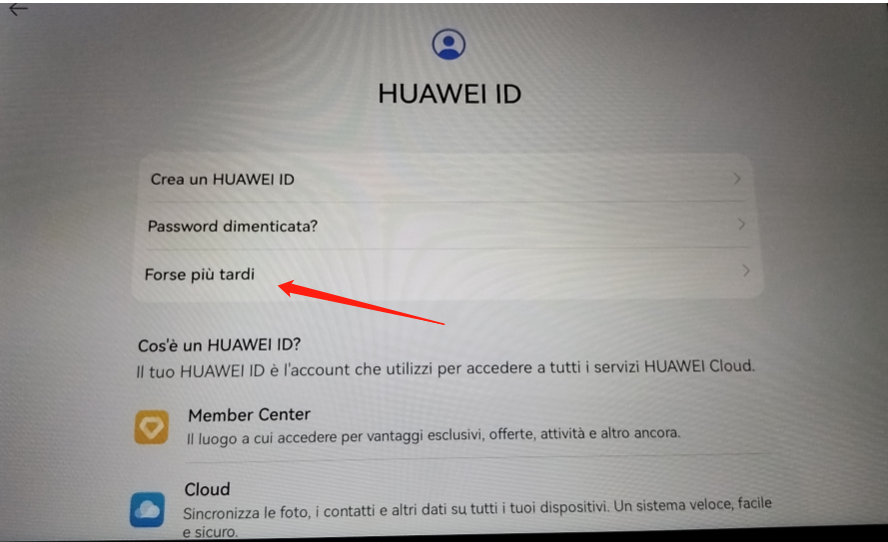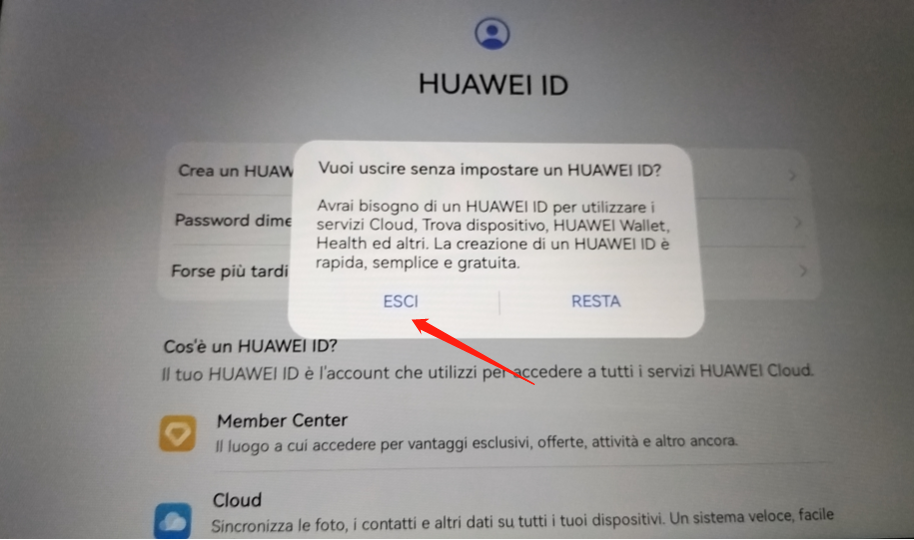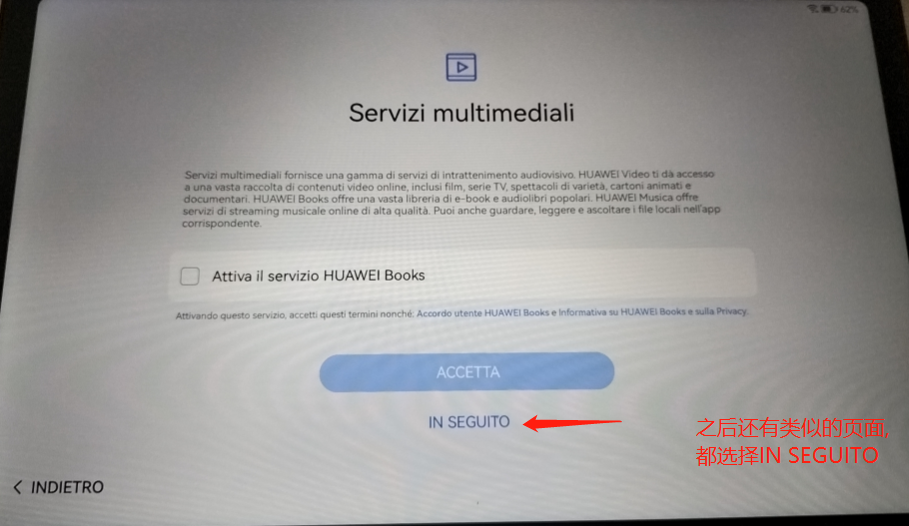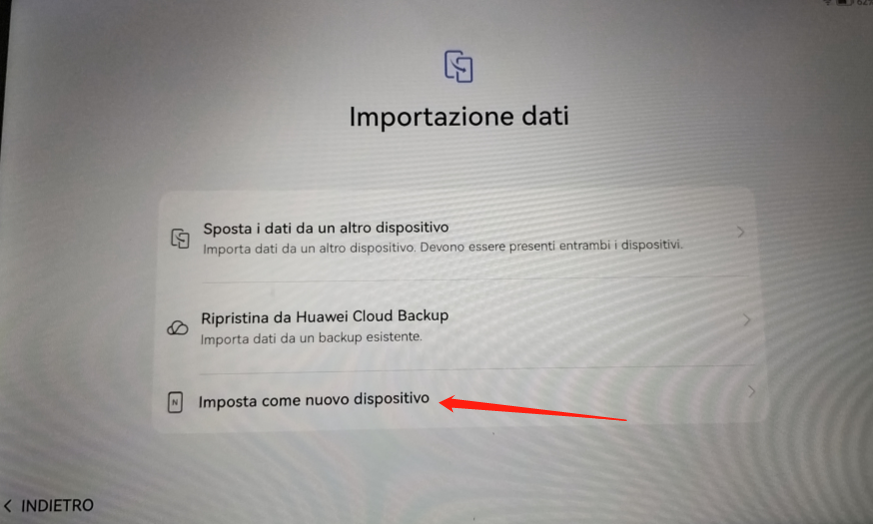首先,用数据线连接平板/手机到cassa电脑
平板会弹出这个框,点击文件转移进入转移模式
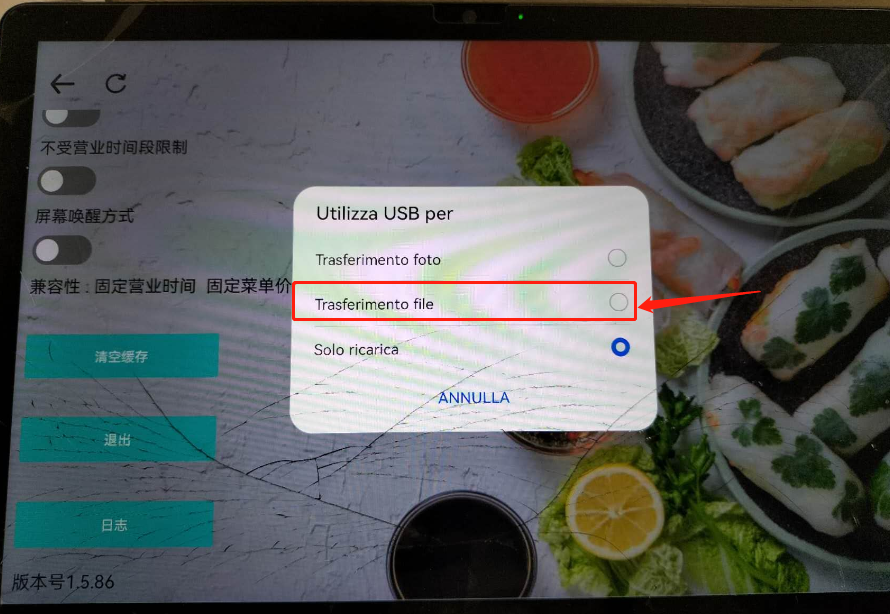
==============================================
如果不小心划掉了,也可以从这里进入转移模式
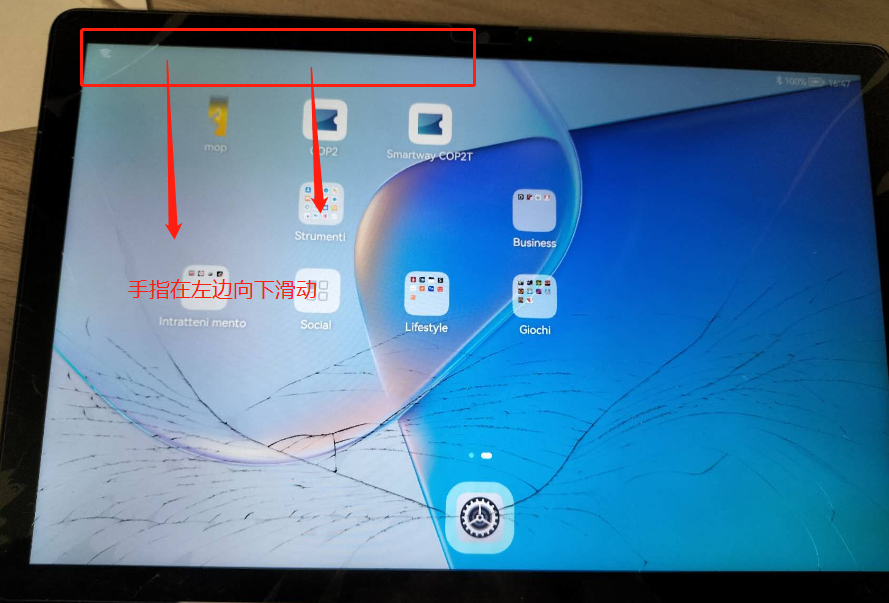
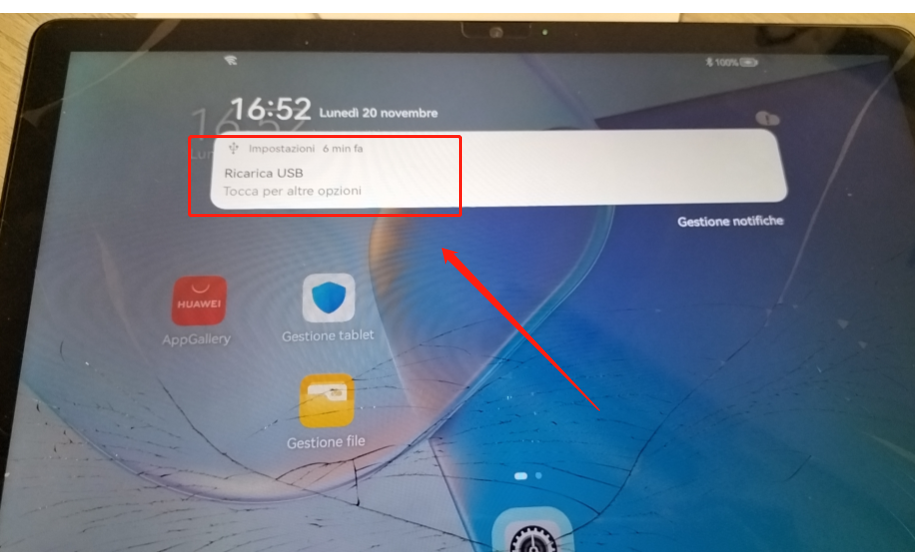
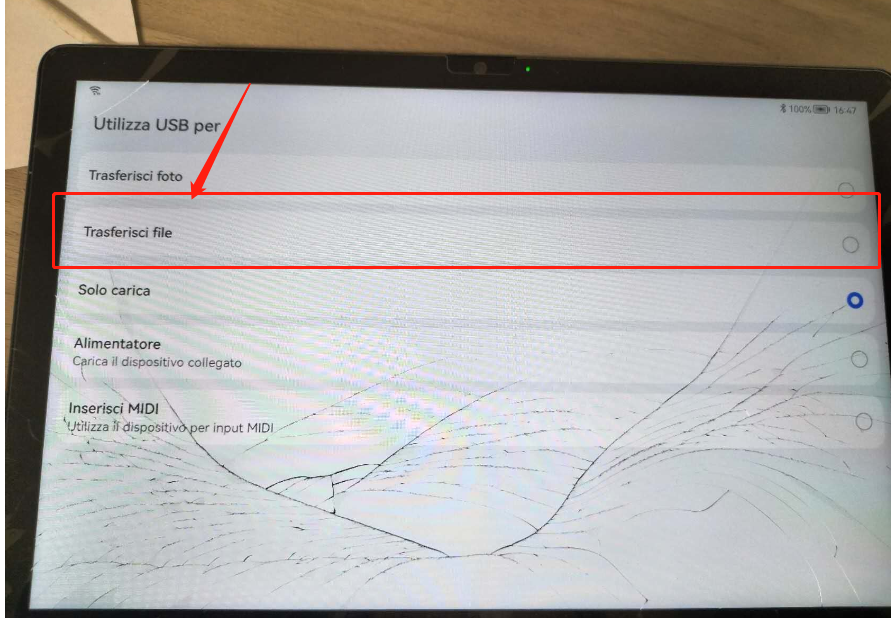
==========================================================
之后进入在cassa进入文件管理页面,找到我们的设备
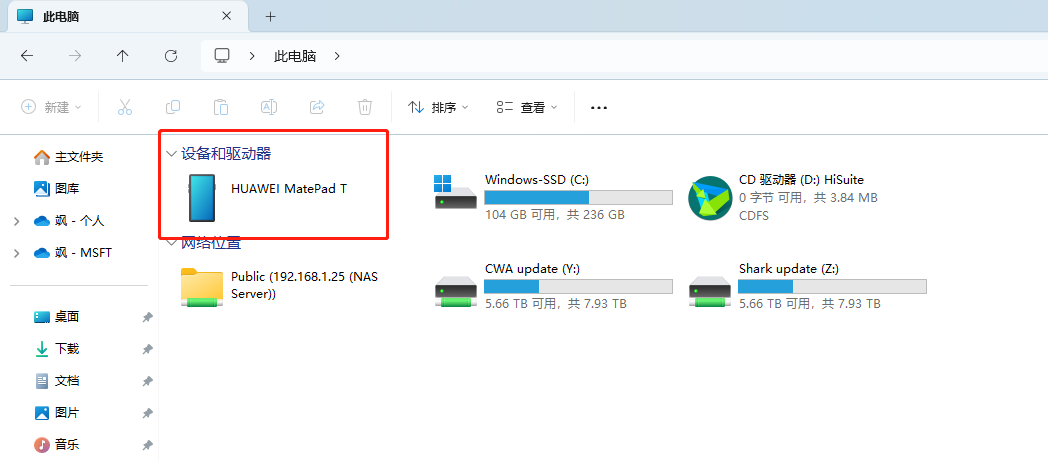
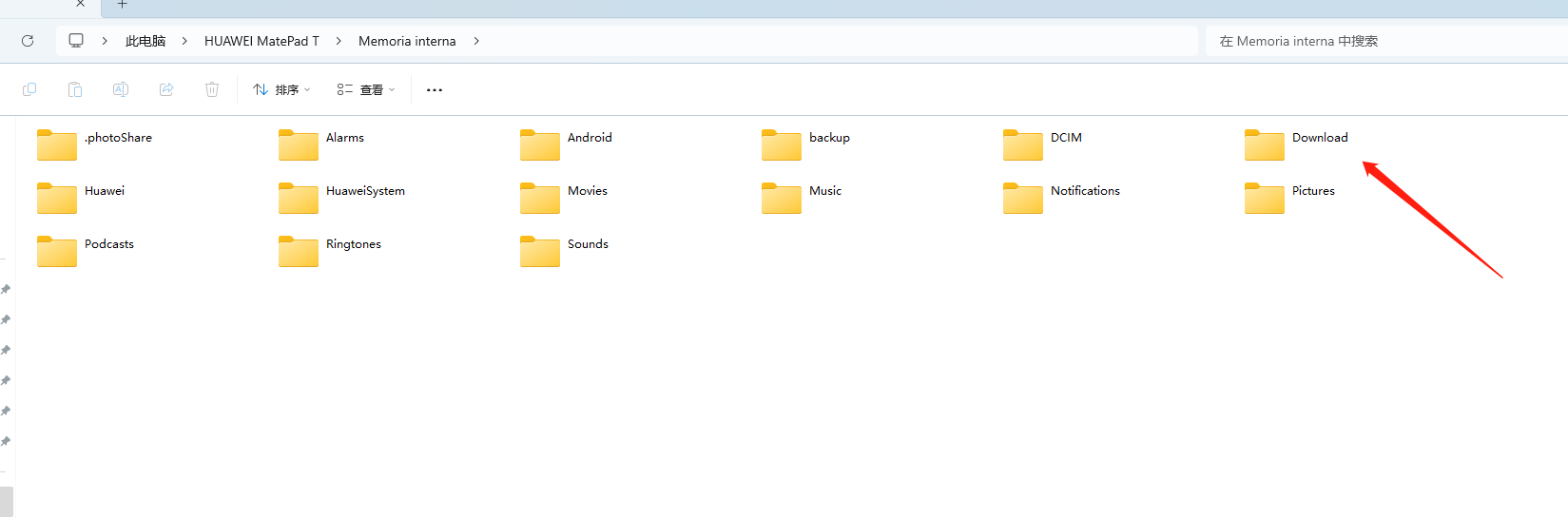
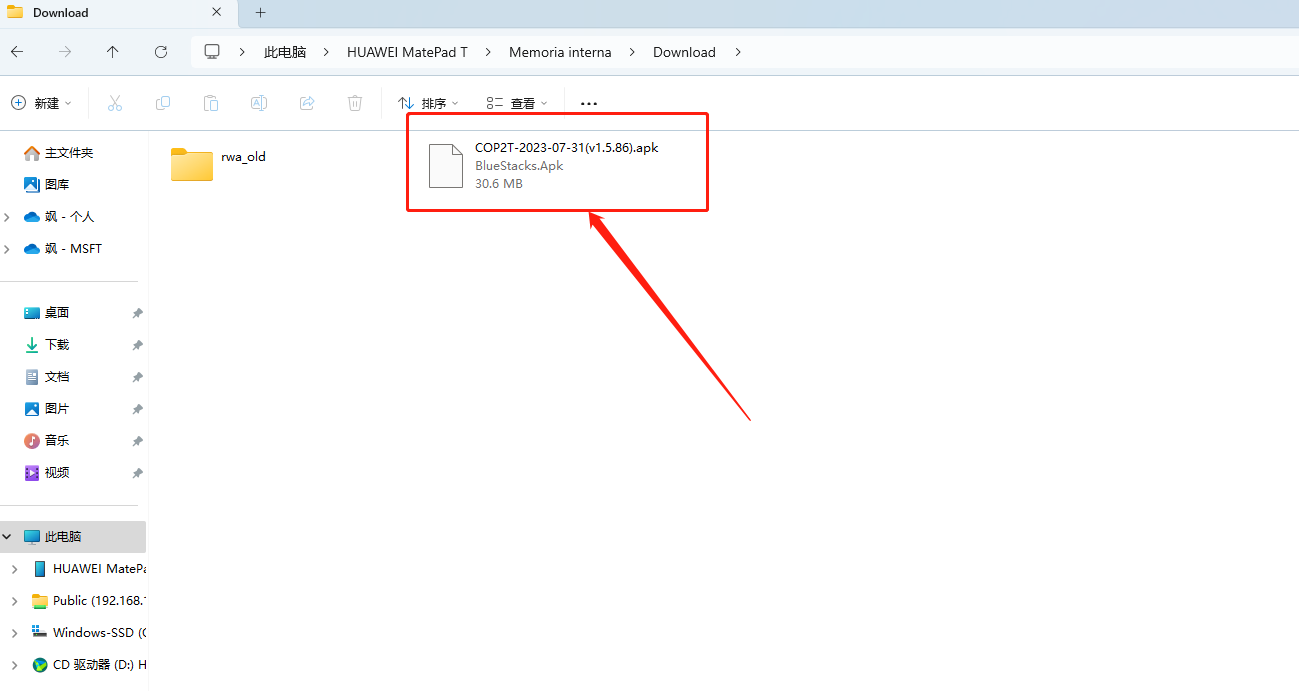
把安装文件存到这个位置
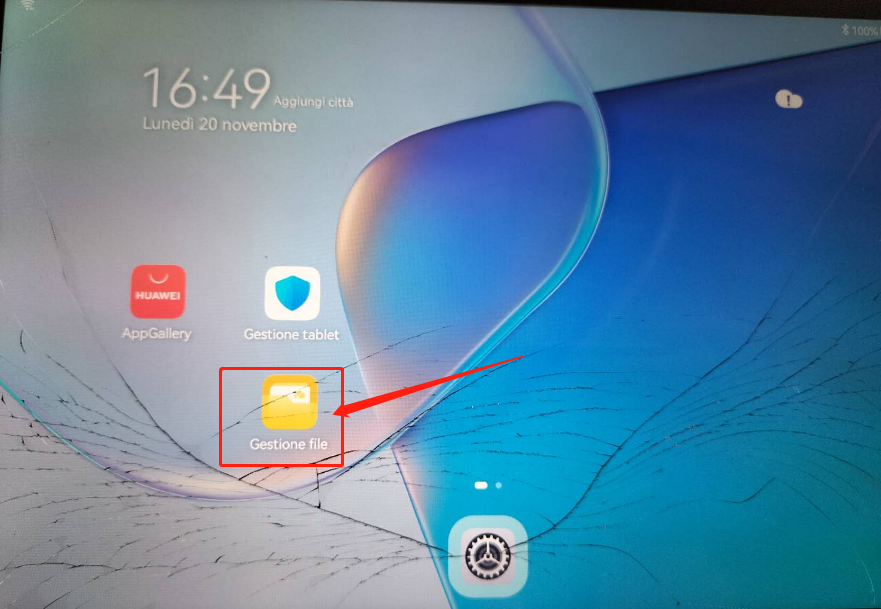
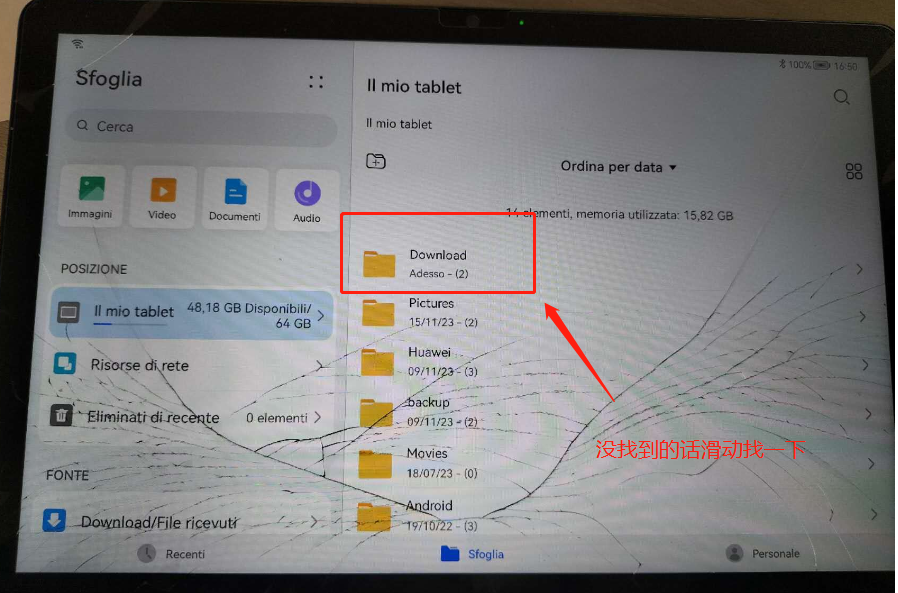
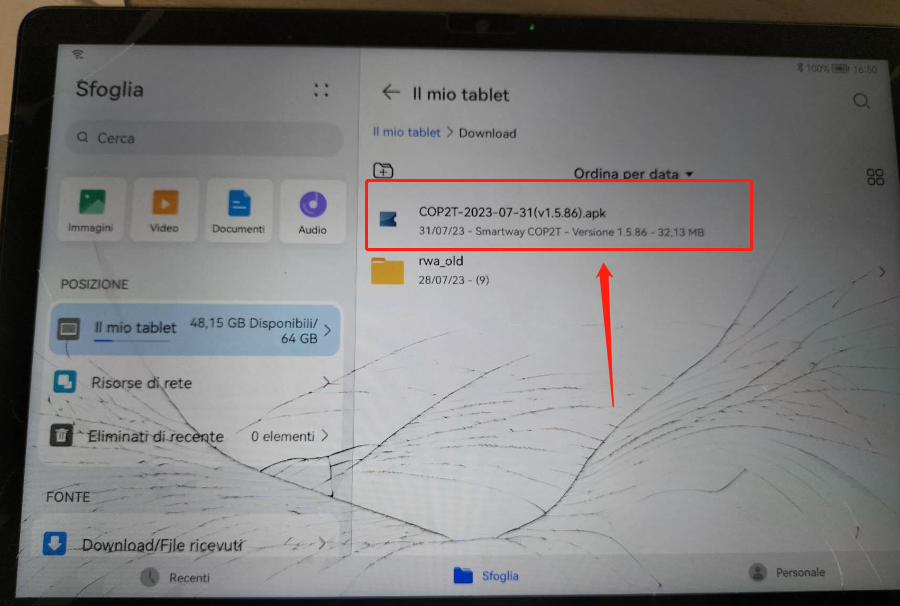
如果安装时提示没有权限,只需要在之后的页面授予权限即可